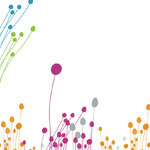Сверка ис и перечня
Содержание
- «Access violation at address 005D0373 in module «Check.exe». Read of address 00000000″
- Обновляем программу CheckPFR
- Исправляем ошибку распаковки архива CheckPfr
- Установка CheckPfr
- Ошибка «Unavailable database»
- «Access violation at address 005D0373 in module «Check.exe». Read of address 00000000″.
- Интересные статьи
Добрый день дорогие друзья! Сегодня разберем ошибки CheckPFR. Одна из самых частых ошибок, это ошибка «Unavailable database».
Если у Вас не получается самостоятельно решить данную проблему, то Вы можете перейти в раздел ПОМОЩЬ и Вам помогут наши специалисты.
Начнем по порядку.
У меня была старая версия чек ПФР. Я решил в ней проверить свой отчет. После чего у меня появилось несколько ошибок.
Ошибка «InterBase library gds32.dll not found in the path. Please install InterBase to use this functionalite»

И ошибка «Access violation at address 005D0373 in module «Check.exe». Read of address 00000000″

Конечно же отчет я проверить не смог. Будем разбираться.
«Access violation at address 005D0373 in module «Check.exe». Read of address 00000000″
Для того, чтобы исправить эти ошибки просто обновим программу.
Обновляем программу CheckPFR
Захожу на сайт пенсионного фонда и вижу там два архива с программой. Какой архив качать? Качать придется оба архива. На официальном сайте все это выглядит вот так.

Качаем оба архива.

Теперь важный момент. Нам нужен только «CheckPFR_28.02.2017.part1». Для того, чтобы его успешно распаковать нужно нажать по архиву правой кнопкой и выбрать «Свойства».

Затем в свойствах архива нажимаем кнопку «Разблокировать», потом нажимаем «OK».

Теперь распаковываем архив.

Если все хорошо, то все распакуется хорошо и Вы увидите распакованных архив. НО! Вы можете увидеть и вот такое.

Исправляем ошибку распаковки архива CheckPfr
И так у нас ошибка: «Ошибка CRC в «setupCheckPfr28_02_2017.exe». Файл испорчен».
Эта ошибка бывает в двух случаях. Первый: архив не полностью скачался с интернета. Второй случай: Вы не скачали второй архив.
Как же выйти из этой ситуации. Да все очень просто. Скачайте оба архива по новой. Или же для Вашего удобства я сам все распакую и разблокирую, а Вам останется только скачать.
Идем дальше. Скачиваем мой файл, который я бросил чуть выше. И приступаем к установке. Но установку, как бы странно это не звучало, мы начнем с удаления старой версии CheckPFR.
Заходим в папку со старым чек ПФР. Как правило, она находится в корне диска С. Вот по такому пути: «C:\CheckPfr». Если у Вас такой папки нет, то найдем куда установлен наш Чек ПФР. Для этого по ярлыку нажмем правой кнопкой и выберем кнопку «Расположение файла».
Откроется папка с нашей программой. Теперь нам нужно открыть файл, который называется «unins000.exe»
Нажмем на файл 2 раза левой кнопкой, чтобы его запустить. Увидим вот такое окно. Нажмем «ДА».
После того, как удаление завершится Вы увидите такое окно. Просто нажимаем «OK»
Все удаление закончилось. Теперь установим CheckPfr
Установка CheckPfr
Открываем наш файл для установки.
Запускаем двойным кликом и устанавливаем.
Выложу картинки по очереди, где и какой пункт выбирать.
1. Лицензионное соглашение. Выбираем «Я принимаю условия соглашения» и ждем «Далее»
2. Далее выбираем путь установки. Я советую оставить все по умолчанию и ни чего не менять, просто нажать «Далее». Если Вы хотите исправить путь, то нажмите «Обзор» и выберите свой путь для установки.
Может появится еще такое окно. Просто нажмите «ДА»
3. Теперь самый важный пункт во всей установке. Видим вот такое окно и обязательно, ОБЯЗАТЕЛЬНО!!! Выбираем пункт «Переносная (встроенный Firebird)». Нажимаем «Далее»
Может появиться и вот такое окно, просто нажмите «ДА»
4. Выбираем пункт в «Пуск». Ну или просто нажимаем «Далее»
5. Создаем ярлыки. Нажимаем «Далее»
6. Если все сделано верно, нажимаем «Установить»
7. Наблюдаем процесс установки.
8. Завершение установки. Нажимаем «Завершить»
Все установилось. Ошибок при открытии программы появиться не должно. Теперь протестируем. Попробуем проверить отчет. Я просто перенес отчет на окно с программой. Появилось наименование отчета и его название, теперь нажимаем «Проверить выбранный файл».
И видим в браузере вот такой результат. Если Вы видите у себя такое окошко, значит программа работает верно!
Все работает.
Теперь немного теории, почему же все таки была у нас наша ошибка «Unavailable database».
Эта ошибка появляется, когда у Вас проблема с программой под названием «Firebird». Это такая программа, которая связывает саму программу и базу данных. Если Firebird старый или ни запущен, ни установлен, поломался, то у Вас будут постоянные ошибки с программой или программа просто откажется работать. Firebird можно установить отдельно от программы CheckPfr. Просто в данном случае, когда мы выбрали пункт встроенный Firebird при установке, программа установила Firebird прямо в саму программу. Проверить работает и запущен ли Firebird можно проверить в «Диспетчере задач Windows».
Давайте это проделаем. Откроем диспетчер задач. Для этого на панели «Пуск» в свободном месте нужно нажать правой кнопкой мыши и выбрать пункт «Запустить диспетчере задач «
Откроется вот такое окно. Нам для начала нужно перейти на вкладку «Процессы». При этом CheckPfr должен тоже быть открыт. В этом окне нам нужно найти 2 пункта: «fbguard.exe» и «fbsever.exe». При этом посмотрите, чтобы стояла галочка «Отображать процессы всех пользователей». Если эти две строчки у Вас есть, то это уже хорошо.
Теперь идем в соседнюю вкладку «Службы». Тут нам нужно найти тоже 2 строки: «FirebirdGuardianDefaultInstance» и «FirebirdServerDefaultInstance». И рядом с этими строчками должна быть надпись «Работает». Это значит что наш Firebird работает и с ним нет ни каких проблем.
Иногда бывает такое что вместо надписи «Работает», бывает надпись «Остановлено». Это значит наша служба остановлена и из-за этого может быть наша ошибка «Unavailable database».
Для того чтобы запустить наши службы, нужно нажать по одной из нажать правой кнопкой мыши и выбрать пункт «Запустить службы».
И Вы снова увидите как наши службы успешно работают и наша ошибка «Unavailable database» должна пропасть.
Что же касается других наших ошибок.
«Access violation at address 005D0373 in module «Check.exe». Read of address 00000000″.
Если Вам нужна помощь профессионального системного администратора, для решения данного или какого-либо другого вопроса, перейдите в раздел ПОМОЩЬ, и Вам помогут наши сотрудники.
Другого решения, как обновить программу или заново ее переустановить нет.
С 01.01.2013, в связи с установлением системы дополнительных тарифов страховых взносов в ПФР на финансирование страховой части трудовой пенсии по тарифам, предусмотренным ст. 58.3 Федерального закона от 24.07.2009 N 212-ФЗ, предоставлять «Перечни…» и поименные списки застрахованных лиц, имеющих право на досрочное пенсионное обеспечение, необходимо с каждым отчетом, т.е. ежеквартально.
Для того, чтобы максимально сэкономить время, Отделением Пенсионного фонда Российской Федерации в Красноярском крае разработаны программы «Перечень льготных профессий» и «Сверка ИС и Перечня» (далее — «Перечень» и «Сверка»), которые уже используют в работе страхователи более 50 регионов.
Программа предназначена для подготовки страхователем Перечня рабочих мест, профессий, должностей, занятость на которых дает право застрахованным лицам на досрочное назначение трудовой пенсии по старости, а так же поименного списка работников, занятых на льготных должностях.
Программы достаточно просты в обращении и содержат подробную инструкцию по заполнению Перечней и поименных списков, сопровождающая все шаги пользователя не только текстовым комментарием, но и наглядным изображением «картинки» на экране. Специальной инструкции для работы в программе «Сверка» не требуется.
Использование программы «Сверка» позволит своевременно сопоставить сведения о специальном стаже, содержащемся в формах документов персонифицированного учета, с информацией, содержащейся в Перечнях и поименных списках, а значит, устранить расхождения на своем рабочем месте еще до того, как их обнаружат специалисты Пенсионного фонда. Это поможет избежать ошибок и повторного представления документов.
Перечни и поименные списки с приложением к ним печатных форм, подготовленных в программе «Перечень», будут приниматься с 1 июля 2013 года.
При желании использовать данное программное обеспечение, необходимо обращаться по электронной почте 057001-0701@057.pfr.ru для получения инструкции и установочных файлов или в кабинет 122 (Отдел оценки пенсионных прав застрахованных лиц) по адресу: ул. Шевченко, д. 27, (тел. 356-36-09 или 356-69-45), при себе иметь флеш-диск. Адрес для скачивания программ в интернете: http://www.pfrf.ru/ot_krasyar/soft/ (Отделение ПФР по Красноярскому краю).
Начиная с марта 2013 года, в Управлении будут проводиться семинары по вопросам работы с программными комплексами «Перечень Льготных профессий предприятия» и «Сверка ИС и Перечней», записаться на семинар можно по телефонам 356-36-09 или 356-69-45.
Управление Пенсионного фонда Российской Федерации в Василеостровском районе Санкт-Петербурга